Erstellen einer .ISO-Datei – So funktioniert es!
Mit unserer Schritt-für-Schritt Anleitung gelingt die Installation deiner neuen Software schnell und reibungslos.
1. Lade zu allererst das benötigte Windows Tool herunter.
Klicke hier, um zur Downloadseite von Windows 10 zu gelangen.
Windows 11 kannst du hier herunterladen.
2. Scrolle nach unten und klicke unter dem Punkt „Windows XX-Installationsmedium erstellen“ auf den Button „Jetzt herunterladen“.
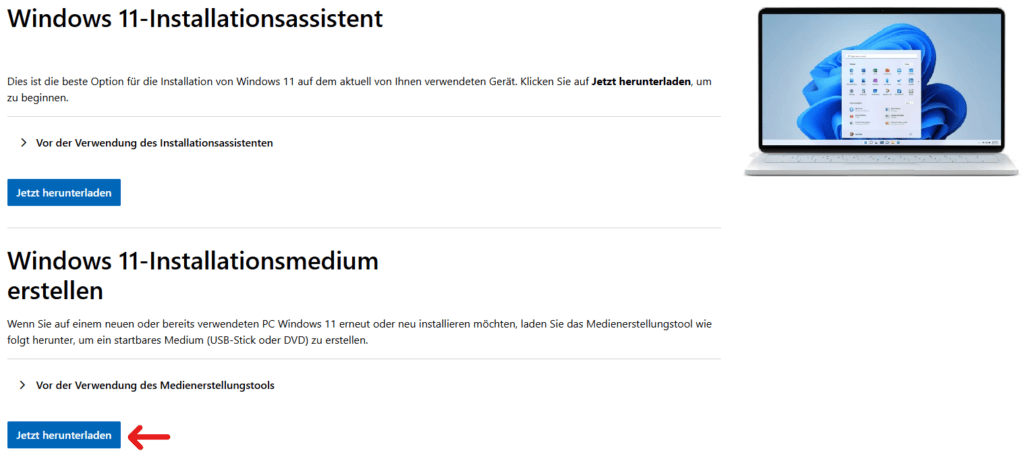
3. Öffne nach Abschluss des Downloads die Datei und schliesse das Browserfenster.
4. Akzeptiere die Lizenzbedingungen, wähle ggf. die entsprechende Sprache und wähle anschließend die Option „Installationsmedien für einen anderen PC erstellen“/“ISO-Datei“.
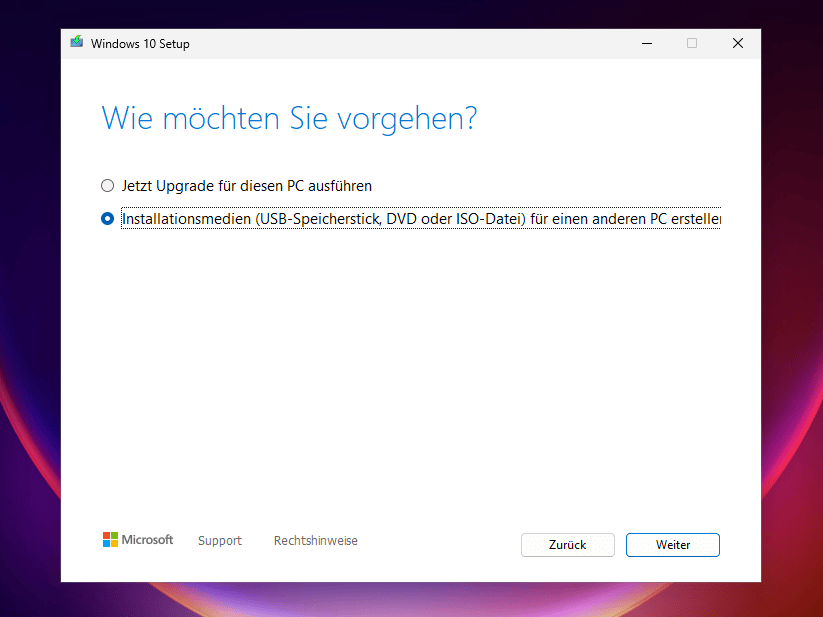
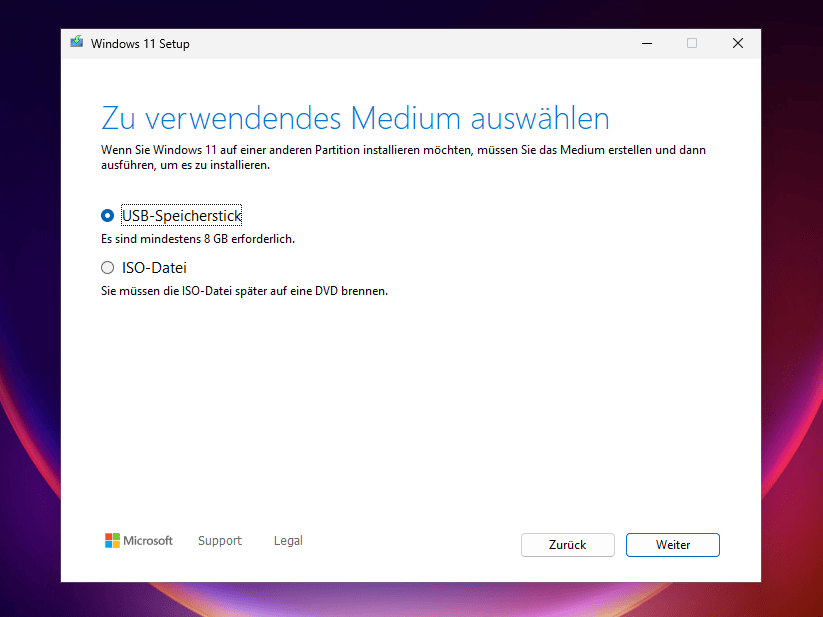
5. Nun bekommst du Programmversionen vorgeschlagen. Entweder wähle diese aus oder du wählst durch Setzen des Hakens eine andere Version.
6. Folge nun dem restlichen Dialog. Die ISO Datei ist dann erstellt.
Eine ISO Datei kann dann für die Installation von Windows 10/11 genutzt werden.
Schweizer Rechtssprechung Grundsatzurteil des EuGH
Download und Installation direkt nach dem Kauf
Unsere Lizenzen kommen stets mit einer Aktivierungsgarantie














